イントロダクション:
「Windowsでプログラミングを始めてみたいけれど、一体何から手をつければ良いのだろうか」――そのような疑問や不安を抱えている方もいらっしゃるかもしれません。この記事は、まさにWindowsでのプログラミングの始め方入門として、プログラミングが全く初めてという方にも分かりやすく、基本的なパソコンでのプログラミングのやり方から丁寧に解説を進めていきます。初心者のパソコンプログラミングでつまずきがちなポイントや、より具体的なWindowsプログラミングの始め方具体例にも触れ、さらには開発作業に不可欠なWindowsでのプログラムの開き方、そして作業効率を大きく左右するWindows用プログラミングソフトの選び方まで、幅広く情報をお届けします。基礎を理解した上で、さらにステップアップを目指す方のためには、実践!Windowsプログラミングの始め方と題し、手軽に試せる環境構築が不要なインストール不要Windowsプログラミングの手法や、ご自身のペースでじっくり学びたい方向けの独学でのプログラミングの始め方のコツ、そして応用編として需要の高いスマホアプリのプログラミングのやり方や、クリエイティブな夢が広がるゲーム開発のプログラミングのやり方についてもご紹介いたします。最後に、これら全ての重要な情報をWindowsプログラミングの始め方まとめとして整理し、皆様がプログラミング学習の第一歩を自信を持って踏み出せるよう、力強くサポートすることを目指します。
この記事を読むことで、あなたは以下の点について理解を深めることができます。
- Windows環境でプログラミングを始めるための具体的な手順
- 初心者でも無理なく開発環境を準備する方法と必要なツール
- 学習目的や作りたいものに応じたプログラミング言語の選び方の指針
- プログラミング学習を効果的に進め、継続していくためのヒント
Windowsでのプログラミングの始め方入門
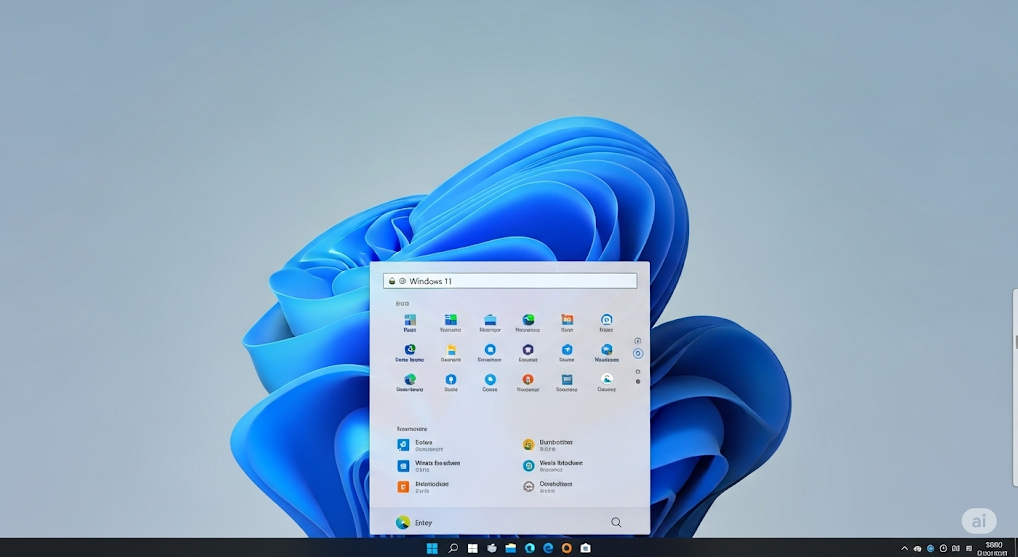
このセクションでは、Windowsでプログラミング学習をスタートするにあたって知っておきたい基本的な知識や準備について解説します。
- 初心者のパソコンプログラミング
- パソコンでのプログラミングのやり方
- Windowsプログラミングの始め方具体例
- Windowsでのプログラムの開き方
- Windows用プログラミングソフト
初心者のパソコンプログラミング
プログラミング学習を始めるにあたり、まず気になるのは「手持ちのWindowsパソコンで大丈夫だろうか」ということかもしれません。多くの場合、特別なハイスペックパソコンは必要なく、一般的な性能のWindowsパソコンがあれば学習を開始できます。
パソコンの推奨スペック
プログラミングの種類によっては高い処理能力を要求されることもありますが、初心者が基本的な学習を始める段階では、過度に高性能なマシンは必ずしも必須ではありません。目安として、以下のスペックを満たしていれば、多くの学習用途に対応できるでしょう。
| 部品 | 推奨スペック | 備考 |
|---|---|---|
| OS | Windows 10 以降 | 最新のアップデートを適用することが望ましいです |
| CPU | Intel Core i5 または AMD Ryzen 5 以上 | 快適な動作のため |
| メモリ | 8GB 以上 | 16GBあればより多くの用途に対応できます |
| ストレージ | SSD 256GB 以上 | 高速な読み書きが可能なSSDが推奨されます |
| ディスプレイ | 13インチ以上 | 作業効率を考慮するとフルHD解像度が望ましいです |
Google スプレッドシートにエクスポート
お手持ちのパソコンのスペックを確認し、もし不足しているようであれば、学習したいプログラミング言語や開発ツールが要求するスペックを調べてみることをお勧めします。
プログラミング学習に必要な心構え
機材の準備と合わせて、学習に臨む心構えも大切になります。プログラミングは、論理的な思考力や問題解決能力を養う良い機会です。最初は分からないことだらけで戸惑うかもしれませんが、少しずつ理解を深めていく過程を楽しむ気持ちが継続の鍵となります。エラーが出てもすぐに諦めず、原因を調べて解決しようとする姿勢が、スキルアップに繋がります。また、学習仲間を見つけたり、オンラインのコミュニティに参加したりするのも、モチベーション維持に役立つと考えられます。
パソコンでのプログラミングのやり方

Windowsパソコンでプログラミングを行う基本的な流れは、どのプログラミング言語を学ぶかによって多少異なりますが、概ね共通するステップがあります。
まず、プログラミング言語を選びます。Webサイトを作りたい、ゲームを開発したい、データを分析したいなど、目的によって適した言語が異なります。初心者向けの言語としては、PythonやJavaScript、Rubyなどがよく挙げられます。これらの言語は比較的文法が平易で、学習リソースも豊富なため、最初のステップとして取り組みやすいでしょう。
次に、選んだ言語の「実行環境」をパソコンに構築します。実行環境とは、書いたプログラムをコンピューターが理解し、実行できるようにするためのソフトウェアのことです。例えばPythonであれば、公式サイトからインストーラーをダウンロードしてインストールします。この作業を「環境構築」と呼びます。
環境構築ができたら、プログラムを書くための「テキストエディタ」または「統合開発環境(IDE)」を用意します。Windows標準のメモ帳でもコードは書けますが、プログラミング専用のエディタはコードの入力補助やエラー表示など、便利な機能が多く搭載されており、開発効率が格段に向上します。Visual Studio Code(VSCode)などが無料で利用でき、多くの開発者に支持されています。
そして、エディタを使ってプログラムコードを記述し、保存します。保存したプログラムファイルを実行環境で実行し、意図した通りに動作するか確認します。エラーが出た場合は、メッセージを頼りにコードを修正し、再度実行するという試行錯誤を繰り返しながらプログラムを完成させていきます。これが、パソコンでプログラミングを行う基本的なやり方です。
Windowsプログラミングの始め方具体例
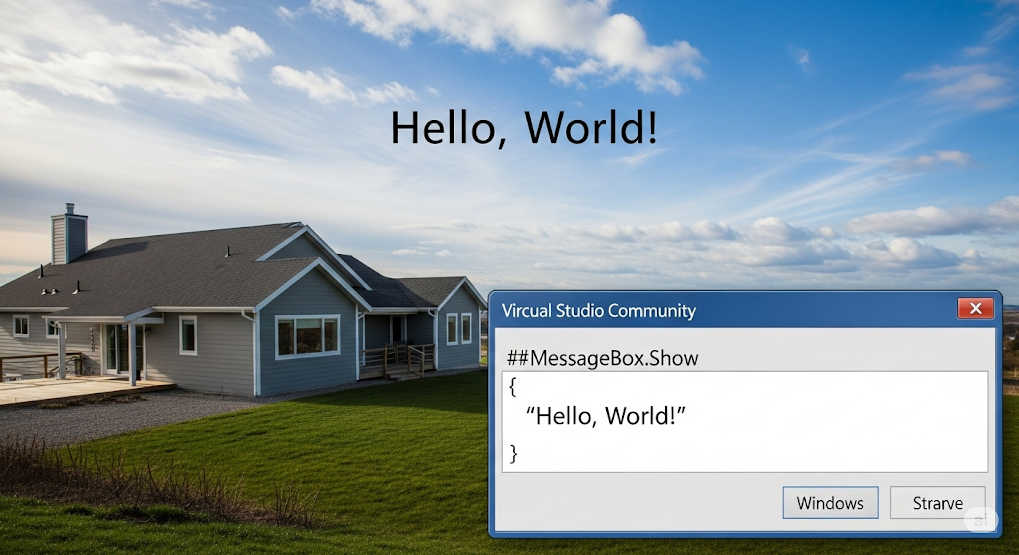
ここでは、Windowsでプログラミングを始める際の具体的なステップの一例として、多くの初学者に人気のあるプログラミング言語「Python」を学習し始めるケースを考えてみましょう。
- Pythonのインストール: まず、Pythonの公式サイト(python.org)にアクセスし、Windows向けのインストーラーをダウンロードします。ダウンロードしたファイルを実行し、画面の指示に従ってインストールを進めます。この際、「Add Python to PATH」というオプションにチェックを入れると、コマンドプロンプトからPythonを簡単に実行できるようになるため便利です。
- テキストエディタの準備: 次に、Pythonのコードを書くためのテキストエディタをインストールします。前述の通り、Visual Studio Code (VSCode) はPython開発にも適しており、無料で高機能なのでお勧めできます。VSCodeの公式サイトからインストーラーをダウンロードし、インストールしてください。VSCodeを起動したら、Python開発を便利にするための拡張機能(例えば、Microsoft提供のPython拡張機能)をインストールすると、さらに快適に開発が進められます。
- 簡単なプログラムの作成と実行: VSCodeで新しいファイルを作成し、例えば
hello.pyという名前で保存します(.pyはPythonファイルの拡張子です)。ファイルにprint("Hello, Windows!")という一行を記述し、保存します。これは「Hello, Windows!」という文字列を画面に出力する簡単なプログラムです。 プログラムを実行するには、VSCodeのターミナル(またはWindowsのコマンドプロンプト)を開き、hello.pyファイルを保存したディレクトリに移動した後、python hello.pyと入力してEnterキーを押します。画面に「Hello, Windows!」と表示されれば成功です。
このように、特定の言語を選び、必要なツールを整え、実際にコードを書いて実行してみるという流れが、Windowsプログラミングの具体的な始め方の一例となります。他の言語でも、同様のステップで学習を開始することができます。
Windowsでのプログラムの開き方
Windowsで作成したプログラムや、プログラムを実行するためのツールを開く方法はいくつかあります。プログラミング学習を進める上で、これらの操作に慣れておくことは大切です。
実行ファイルの直接起動
もし作成したプログラムが、ダブルクリックで実行できる形式のファイル(例えば、.exe ファイルなど)であれば、エクスプローラーからそのファイルを見つけてダブルクリックすることでプログラムを起動できます。ただし、多くのプログラミング学習の初期段階では、このような実行ファイル形式にまですることは少ないかもしれません。
コマンドプロンプトやPowerShellの利用
多くのプログラミング言語(特にスクリプト言語と呼ばれるPythonやRubyなど)では、コマンドプロンプトやPowerShellといった「コマンドラインインターフェース(CLI)」を通じてプログラムを実行します。 これらを開くには、Windowsの検索バーに「cmd」または「powershell」と入力し、表示されたアプリケーションを選択します。 CLIが開いたら、cd コマンドを使ってプログラムファイルが保存されているフォルダ(ディレクトリ)に移動します。そして、例えばPythonであれば python ファイル名.py のように、言語に応じたコマンドとファイル名を入力してプログラムを実行します。
統合開発環境(IDE)からの実行
Visual Studio Code(VSCode)やEclipse、IntelliJ IDEAのような統合開発環境(IDE)を使用している場合は、IDEの機能を使ってプログラムを直接実行できることが多いです。通常、IDEのメニューやツールバーに「実行」や「デバッグ」といったボタンがあり、それをクリックすることで、現在開いているプログラムや指定したプログラムを実行できます。IDEはコードの編集から実行、デバッグまでを一貫して行えるため、開発効率を高める上で非常に便利です。
これらのプログラムの開き方や実行方法は、学習する言語や使用するツールによって最適なものが異なりますので、それぞれの環境に合わせた方法を習得していくことが求められます。
Windows用プログラミングソフト

Windowsでプログラミングを行う際には、作業を効率化し、快適に進めるための様々なソフトウェアが役立ちます。ここでは、代表的な種類のプログラミングソフトを紹介します。
テキストエディタ
テキストエディタは、プログラムのコードを記述・編集するための基本的なツールです。Windows標準の「メモ帳」もテキストエディタの一種ですが、プログラミング用途には機能が不足しています。プログラミング用テキストエディタは、以下のような便利な機能を備えています。
- シンタックスハイライト: コードの構造や要素(キーワード、変数、コメントなど)を色分けして表示し、可読性を高めます。
- コード補完: 入力中のコードに基づいて、候補となる命令や変数名を提示し、入力の手間を省き、タイプミスを減らします。
- エラーチェック: 文法的な誤りや簡単な問題をリアルタイムで指摘してくれます。
代表的な無料のテキストエディタとしては、「Visual Studio Code (VSCode)」、「Atom」、「Sublime Text(試用は無料、継続利用はライセンス購入が必要)」などがあります。特にVSCodeは拡張機能が豊富で、多くのプログラミング言語に対応しており、初心者からプロの開発者まで幅広く利用されています。
統合開発環境(IDE)
統合開発環境(IDE: Integrated Development Environment)は、テキストエディタの機能に加え、コンパイラ(人間が書いたコードを機械が理解できる形式に変換するツール)、デバッガ(プログラムの誤りを見つけて修正するのを助けるツール)、プロジェクト管理機能など、開発に必要な多くのツールを一つにまとめたソフトウェアです。大規模な開発や特定のプラットフォーム(例えばAndroidアプリ開発など)向けのプログラミングでは、IDEの使用が一般的です。
Windowsで利用できる代表的なIDEには、以下のようなものがあります。
- Visual Studio: Microsoftが開発する強力なIDEで、C#、C++、Visual Basicなどを用いたWindowsアプリケーション開発やWeb開発、ゲーム開発(Unityと連携)などに広く使われています。無料版のVisual Studio Communityもあります。
- Eclipse: Java開発で古くから使われているオープンソースのIDEですが、プラグインを追加することでC/C++やPHP、Pythonなど他の言語にも対応できます。
- IntelliJ IDEA: JetBrains社が開発するIDEで、特にJava開発で高い人気があります。無料のCommunity版と有料のUltimate版があり、Python用のPyCharm、Web開発用のWebStormなど、同社からは特定言語・用途に特化したIDEも多数提供されています。
その他の補助ツール
上記以外にも、バージョン管理システムである「Git」と、GitをWindowsで使いやすくするためのクライアントソフト(SourceTreeやGitKrakenなど)、データベースを操作するための管理ツール(例えばMySQL WorkbenchやpgAdminなど)、APIテストツール(Postmanなど)といった、開発を補助する様々なソフトウェアがあります。学習が進むにつれて、これらのツールの必要性も出てくるかもしれません。
どのソフトウェアを選ぶかは、学習する言語、開発するものの種類、そして個人の好みによって異なります。最初は高機能なものに圧倒されるかもしれませんが、基本的なテキストエディタから始めて、必要に応じて他のツールを試していくのが良いでしょう。
実践!Windowsプログラミングの始め方

基礎知識を身につけた後は、いよいよ実践的なプログラミング学習に入ります。ここでは、より具体的な学習方法や、特定の分野への応用について掘り下げていきます。
- インストール不要Windowsプログラミング
- 独学でのプログラミングの始め方
- スマホアプリのプログラミングのやり方
- ゲーム開発のプログラミングのやり方
- Windowsプログラミングの始め方まとめ
インストール不要Windowsプログラミング
Windowsでプログラミングを始める際、環境構築のステップが少しハードルに感じられる初心者の方もいるかもしれません。そのような場合に魅力的なのが、特別なソフトウェアをインストールすることなく、手軽にプログラミングを体験できる方法です。
Webブラウザだけで利用できる学習サイト
近年、Webブラウザ上でコードを書いて実行結果をすぐに確認できるオンライン学習プラットフォームが充実しています。例えば、「Progate」や海外の「Codecademy」のようなサイトでは、HTML、CSS、JavaScript、Python、Rubyといった多くの言語を、自分のパソコンに何もインストールすることなく学習し始めることができます。これらのサービスは、スライド形式の分かりやすい解説と、実際にコードを打ち込む演習が組み合わされており、ゲーム感覚で楽しみながら基本を習得できるように工夫されています。多くの場合、基本的なコースは無料で提供されているため、プログラミングが自分に向いているかどうかを試すのにも適しています。
クラウドベースの開発環境
もう少し本格的な開発をインストール不要で行いたい場合には、「AWS Cloud9」や「Gitpod」、「GitHub Codespaces」のようなクラウドベースの統合開発環境(IDE)も選択肢に入ります。これらは、開発環境全体をクラウドサーバー上で提供し、ユーザーはWebブラウザを通じてアクセスしてコーディングや実行、デバッグを行うことができます。自分のパソコンのスペックに左右されず、どこからでも同じ環境で作業できるメリットがありますが、多くは有料プランが中心となります。
HTML/CSS/JavaScriptの直接記述
Webサイトの見た目や動きを作るための言語であるHTML、CSS、JavaScriptは、実はWindows標準のメモ帳のようなテキストエディタでコードを書き、そのファイルをWebブラウザ(Google ChromeやMicrosoft Edgeなど)で開くだけで、結果を確認できます。HTMLファイルを作成し、その中にCSSやJavaScriptのコードを記述するか、別ファイルとして作成してHTMLから読み込む形で連携させます。これは、最も手軽に始められるプログラミング体験の一つと言えるでしょう。
これらのインストール不要の方法は、プログラミングの第一歩を踏み出す際の心理的な障壁を下げ、手軽に学習をスタートできるという大きな利点があります。ただし、より高度な開発や特定のツールを使いたい場合には、いずれローカル環境(自分のパソコン上)での環境構築が必要になることが多い点は念頭に置いておくと良いでしょう。
独学でのプログラミングの始め方

プログラミングを独学で習得しようと考える方は少なくありません。時間や場所に縛られずに自分のペースで学べるというメリットがある一方で、計画性やモチベーション維持が課題となることもあります。Windows環境で独学を成功させるためのポイントをいくつか紹介します。
学習目標の明確化
まず、「何を作りたいのか」「どんなスキルを身につけたいのか」という具体的な目標を設定することが大切です。例えば、「簡単なWebサイトを作れるようになりたい」「Pythonでデータ分析の基礎を学びたい」といった具体的な目標があれば、学習すべき言語や範囲が明確になり、教材選びもしやすくなります。目標が曖昧なままでは、情報が多すぎて何から手をつければ良いか分からなくなりがちです。
学習リソースの選定と活用
独学向けの学習リソースは豊富に存在します。
- 書籍: 初心者向けの入門書は、体系的に知識を学ぶのに適しています。図解が多いものや、サンプルコードが豊富なものを選ぶと理解しやすいでしょう。
- オンライン学習サイト: 前述のProgateやドットインストール、Udemyのようなプラットフォームでは、動画や演習を通じてインタラクティブに学べます。自分のレベルや目的に合ったコースを選びましょう。
- 公式ドキュメント: 学習するプログラミング言語やツールの公式サイトには、最も正確で詳細な情報(ドキュメント)が掲載されています。最初は難解に感じるかもしれませんが、慣れてくると非常に頼りになる情報源です。
- 技術ブログやQ&Aサイト: QiitaやStack Overflow(英語が中心ですが日本語の質問もあります)のようなサイトでは、他の開発者が共有する情報や、疑問点に対する解決策を見つけることができます。
これらのリソースをバランス良く活用し、インプットとアウトプット(実際にコードを書くこと)を繰り返すことが重要です。
学習計画と習慣化
独学では、自分で学習計画を立て、それを実行していく必要があります。「毎日1時間学習する」「週末に特定の章まで進める」など、無理のない範囲で具体的な計画を立て、学習を習慣化することが継続の鍵となります。進捗を記録したり、小さな目標達成ごとに自分にご褒美を設定したりするのも良い方法です。
エラーへの対処と質問できる環境
プログラミング学習では、エラーはつきものです。エラーメッセージをよく読み、インターネットで検索して解決策を探す能力は、独学において非常に重要になります。どうしても解決できない場合は、前述のQ&Aサイトや学習コミュニティで質問してみましょう。質問する際は、試したことやエラーメッセージ、自分の環境などを具体的に伝えることで、的確なアドバイスが得やすくなります。
独学は根気が必要ですが、自分の力で問題を解決できた時の達成感は大きなものがあります。焦らず、一歩一歩着実に進めていくことを心がけましょう。
スマホアプリのプログラミングのやり方
スマートフォンが生活に欠かせない現代において、自分でスマホアプリを開発してみたいと考える方も多いでしょう。Windowsパソコンを使ってスマホアプリを開発する場合、主にAndroidアプリの開発が中心となります。iOSアプリ(iPhoneやiPad用)の開発は、原則としてmacOS環境が必要になるため注意が必要です。
Androidアプリ開発
Windows環境でAndroidアプリを開発する場合、主に以下の言語と開発環境が用いられます。
- 言語:
- Java: 長年にわたりAndroidアプリ開発の主要言語として使われてきました。豊富なライブラリや情報があり、学習リソースも見つけやすいです。オブジェクト指向プログラミングの理解が必要になります。
- Kotlin: GoogleがAndroid開発の公式言語として推奨しており、近年急速に普及しています。Javaよりも簡潔なコードで記述でき、Javaとの相互運用性も高いため、新規開発ではKotlinが選ばれることが増えています。
- 開発環境:
- Android Studio: Googleが提供する公式の統合開発環境(IDE)です。Androidアプリ開発に必要なツールが全て含まれており、エミュレータ(仮想デバイス)でアプリの動作確認も行えます。Windows版も提供されています。
Androidアプリ開発を始めるには、まずAndroid Studioを公式サイトからダウンロードし、Windowsパソコンにインストールします。その後、JavaまたはKotlinの基礎を学習し、Android Studioの使い方に慣れながら、簡単なアプリの作成から始めていくのが一般的な流れです。UI(ユーザーインターフェース)の作成方法、アクティビティ(画面)間の遷移、データの保存、ネットワーク通信など、学ぶべきことは多岐にわたりますが、チュートリアルや書籍、オンラインコースなどを活用して段階的にスキルアップしていくことができます。
クロスプラットフォーム開発
一つのコードベースからAndroidとiOS両方のアプリを開発できる「クロスプラットフォーム開発」という手法もあります。Windows環境でも利用できる代表的なフレームワークとしては、以下のようなものがあります。
- React Native: Facebook(現Meta)が開発したJavaScriptベースのフレームワークです。Web開発の知識がある人にとっては比較的取り組みやすいかもしれません。
- Flutter: Googleが開発したフレームワークで、Dartという言語を使用します。美しいUIを高速に開発できるとされています。
これらのクロスプラットフォーム開発ツールを使えば、WindowsでもiOSアプリのコード記述や基本的な動作確認(ただし、最終的なビルドやApp Storeへの公開にはmacOSが必要になる場合があります)がある程度可能になります。ただし、各プラットフォーム特有の機能を深く使いたい場合や、パフォーマンスが非常に重要なアプリの場合は、ネイティブ開発(Java/KotlinでのAndroid開発、Swift/Objective-CでのiOS開発)の方が適していることもあります。
スマホアプリ開発は、アイデアを形にして多くの人に使ってもらえる可能性がある魅力的な分野です。Windowsユーザーであれば、まずはAndroidアプリ開発から挑戦してみるのが現実的な選択肢と言えるでしょう。
ゲーム開発のプログラミングのやり方
ゲーム開発はプログラミングの中でも特に人気が高く、創造性を発揮できる分野の一つです。Windowsパソコンは、ゲーム開発においても主要なプラットフォームの一つであり、多くの強力なツールが利用可能です。
ゲームエンジンの活用
現代のゲーム開発では、「ゲームエンジン」と呼ばれる統合的な開発環境を利用するのが一般的です。ゲームエンジンには、グラフィック描画、物理演算、サウンド処理、UI作成など、ゲーム制作に必要な機能が豊富に備わっており、プログラマーだけでなく、デザイナーやアーティストも協力して効率的にゲームを開発できます。 Windowsで利用できる代表的なゲームエンジンには以下のようなものがあります。
- Unity (ユニティ): 世界で最も広く使われているゲームエンジンの一つです。2D・3Dゲーム双方に対応し、スマートフォン向けゲームからPCゲーム、VR/ARコンテンツまで幅広い開発が可能です。プログラミング言語としては主にC#を使用します。個人や小規模チームであれば無料で利用開始できるライセンスプランがあり、アセットストア(完成済みの3Dモデルやエフェクト、プログラムコードなどを購入・ダウンロードできるストア)も充実しているため、初心者でも比較的始めやすい環境です。
- Unreal Engine (アンリアルエンジン): 高度なグラフィック表現で知られ、大規模な3Dゲーム開発でよく用いられるゲームエンジンです。プログラミング言語としてはC++を使用しますが、「ブループリント」というビジュアルスクリプティング機能を使えば、コードを書かずにゲームロジックを組むことも可能です。こちらも一定の条件下では無料で利用開始できます。
これらのゲームエンジンをWindowsパソコンにインストールし、エンジンの使い方や対応するプログラミング言語(UnityならC#、Unreal EngineならC++)を学習していくのが、ゲーム開発の一般的な進め方です。
学習のステップ
- ゲームエンジンの選択とインストール: まず、作りたいゲームの規模や種類、自分のスキルレベルなどを考慮してゲームエンジンを選び、公式サイトからダウンロードしてインストールします。
- プログラミング言語の基礎学習: 選択したエンジンが使用するプログラミング言語(C#やC++)の基本的な文法や概念を学習します。オブジェクト指向プログラミングの理解も重要になるでしょう。
- ゲームエンジンの基本操作学習: エンジンのインターフェース、オブジェクトの配置、シーンの作成、アセットのインポート方法など、基本的な操作方法をチュートリアルやドキュメントで学びます。
- 簡単なゲームの模倣・作成: 既存のシンプルなゲーム(例えば、ブロック崩しや簡単な横スクロールアクションなど)を参考に、実際に自分で作ってみることで、ゲーム制作の流れや必要な要素を実践的に理解できます。
- オリジナル要素の追加と完成: 基本的なゲームが作れるようになったら、徐々にオリジナルのアイデアを盛り込み、自分だけのゲームを完成させていきます。
ゲーム開発は、プログラミングスキルだけでなく、ゲームデザイン、グラフィック、サウンドなど多岐にわたる知識や技術が求められる総合的な分野です。しかし、ゲームエンジンのおかげで、個人でも高品質なゲームを開発できる可能性が広がっています。興味がある方は、ぜひ挑戦してみてはいかがでしょうか。
Windowsプログラミングの始め方まとめ
これまでに解説してきたWindowsでのプログラミングの始め方に関する重要なポイントを、以下に箇条書きでまとめます。
- Windowsパソコンでもほとんどのプログラミング学習は可能
- 初心者はまず目的を明確にし、それに合ったプログラミング言語を選ぶ
- PythonやJavaScriptは初心者にも比較的取り組みやすい言語
- プログラミング言語の実行環境を構築する必要がある
- Visual Studio Codeなどの高機能なテキストエディタが開発効率を上げる
- Windowsでのプログラム実行はコマンドプロンプトやIDEから行う
- Progateなどのオンライン学習サイトはインストール不要で手軽に始められる
- 独学では学習計画とモチベーション維持が重要
- エラー解決能力はプログラミングにおいて必須のスキル
- Androidアプリ開発はWindowsでもJavaやKotlin、Android Studioで可能
- iOSアプリ開発は基本的にmacOS環境が必要となる
- ゲーム開発ではUnity(C#)やUnreal Engine(C++)などのゲームエンジンが主流
- C#やVisual BasicはWindowsとの親和性が高いMicrosoft製の言語
- HTML・CSS・JavaScriptはWebブラウザとテキストエディタがあればすぐに試せる
- プログラミング学習は試行錯誤の連続であり、継続が力となる
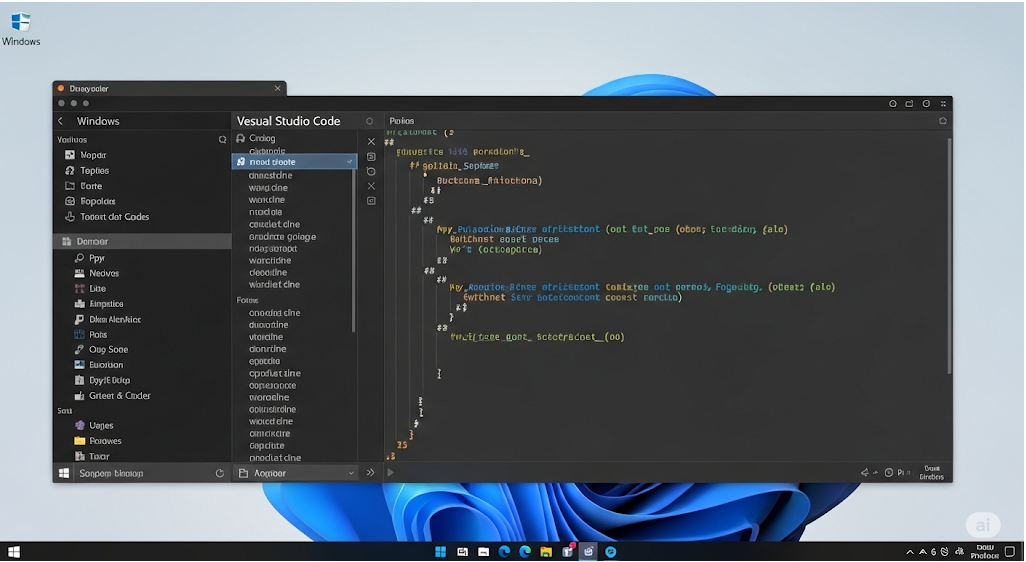
コメント